Ordne kolonner, måledata og målstyringer
GJELDER FOR: Power BI Desktop
Power Bi-tjeneste
I noen scenarioer vil du kanskje skjule en kolonne eller plassere kolonnene i en annen rekkefølge. Du kan også endre rekkefølgen på måledataene i en målstyring, gjøre én metrikkverdi til en undermetrisk for en annen, eller flytte eller kopiere hele målstyringen til et annet arbeidsområde. Som målstyringsforfatter kan du gjøre disse endringene, flytte måledata og målstyringer, bestemme kolonnene som målstyringsforbrukerne ser, og rekkefølgen de er i, for å optimalisere målstyringen for målgruppen.
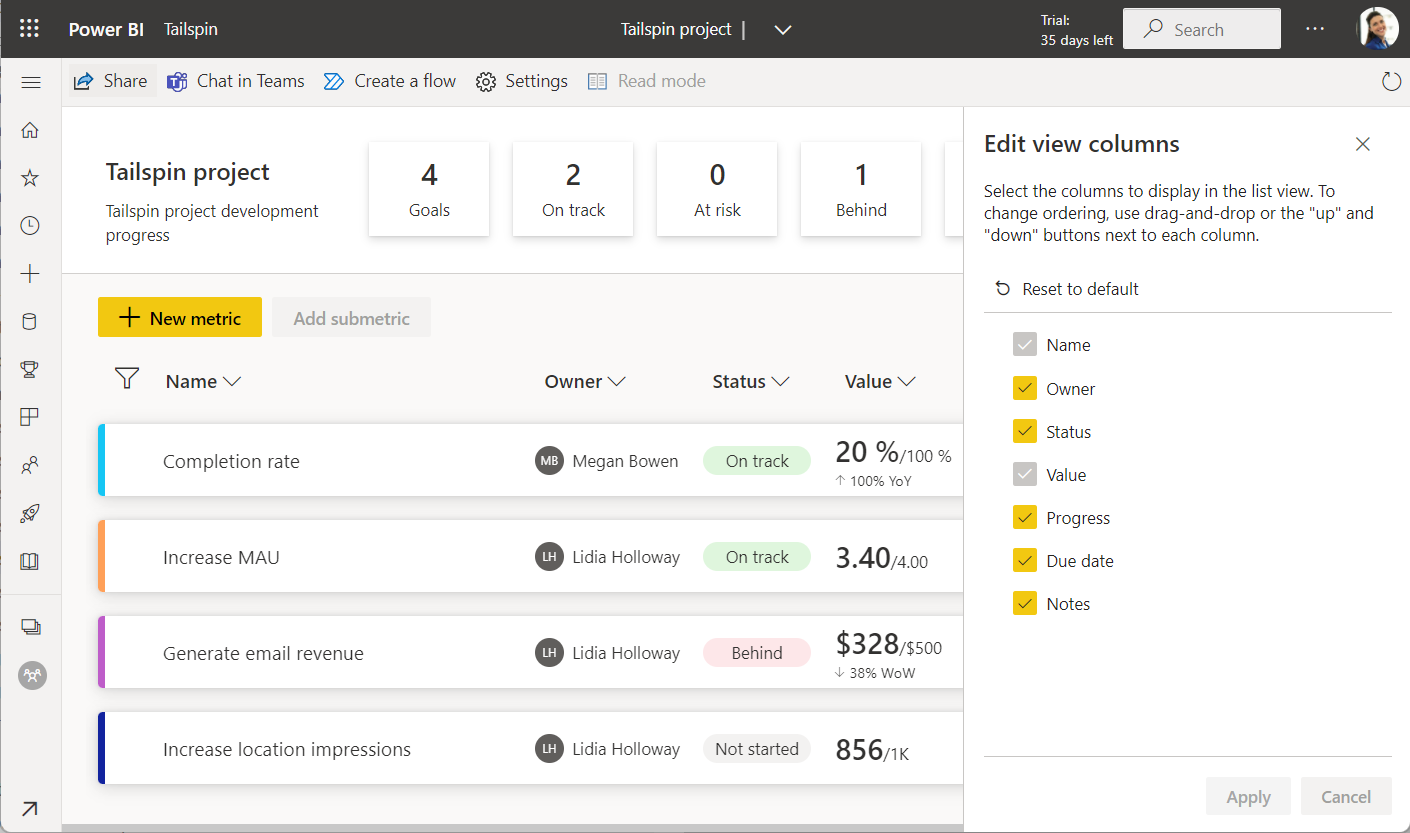
Endre rekkefølgen på måledataene i en målstyring
Det er enkelt å omorganisere måledata på målstyringen, eller gjøre dem submetriske.
Velg en metrikkverdi, og dra den opp eller ned. Innrykk det litt for å gjøre det til en submetrisk av en annen metrisk.
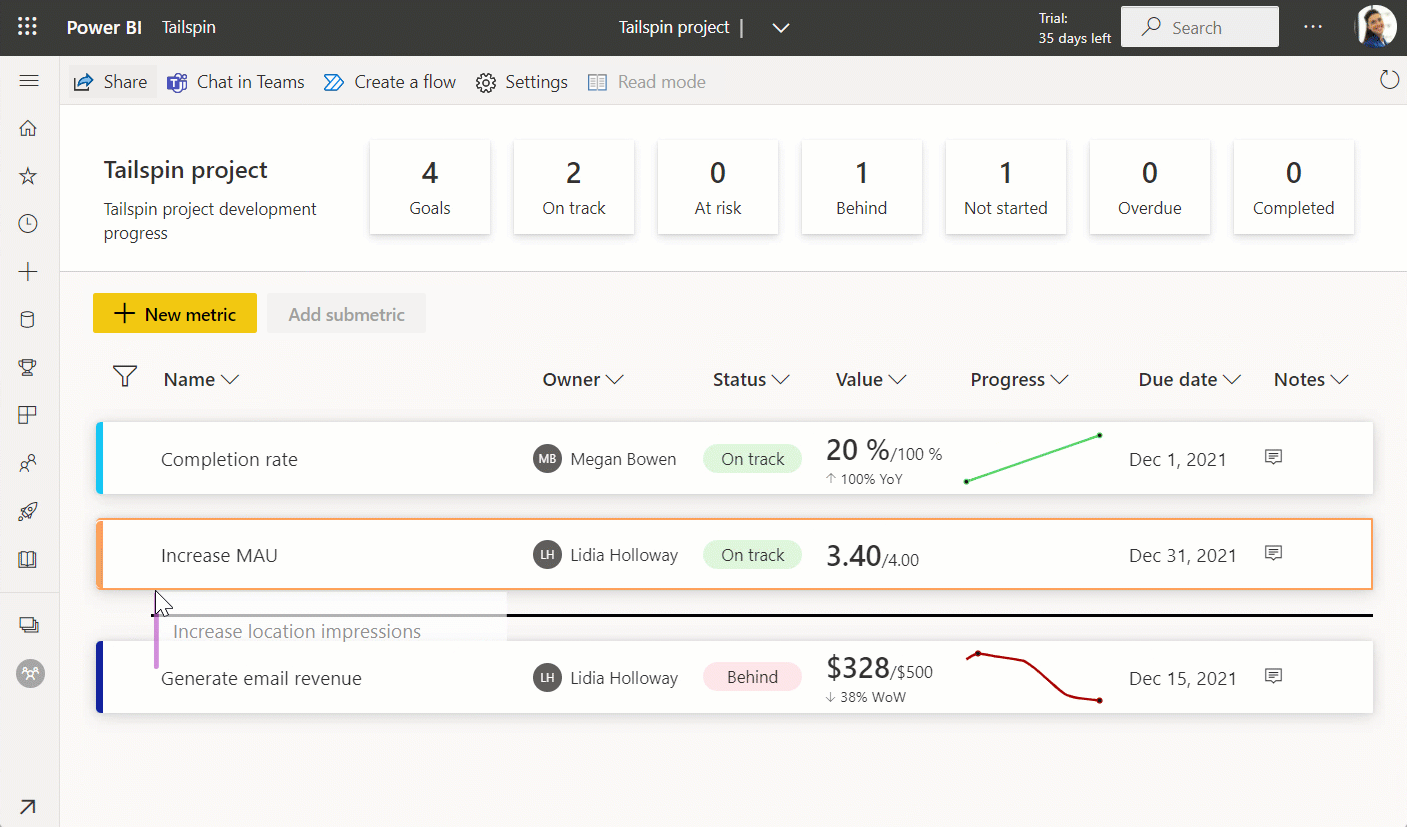
Når du gjør det til en submetrisk, tar den fargen på måleverdien den er under.
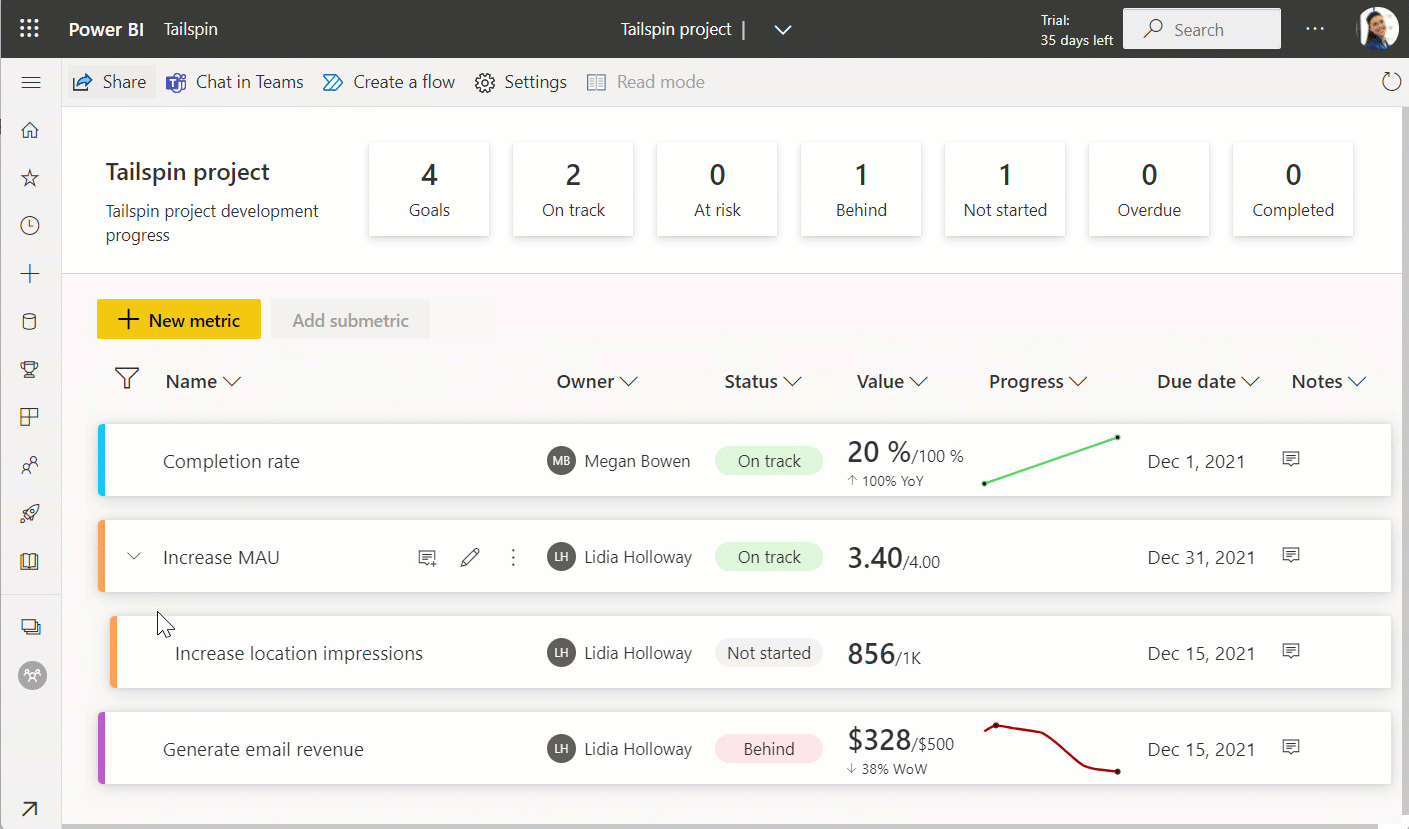
Skjule eller flytte en kolonne
Åpne målstyringen i redigeringsmodus, og velg pilikonet ved siden av kolonnen du vil skjule eller flytte >kolonneinnstillinger.
Velg Flytt til høyre, Flytt til venstre eller Skjul denne kolonnen.
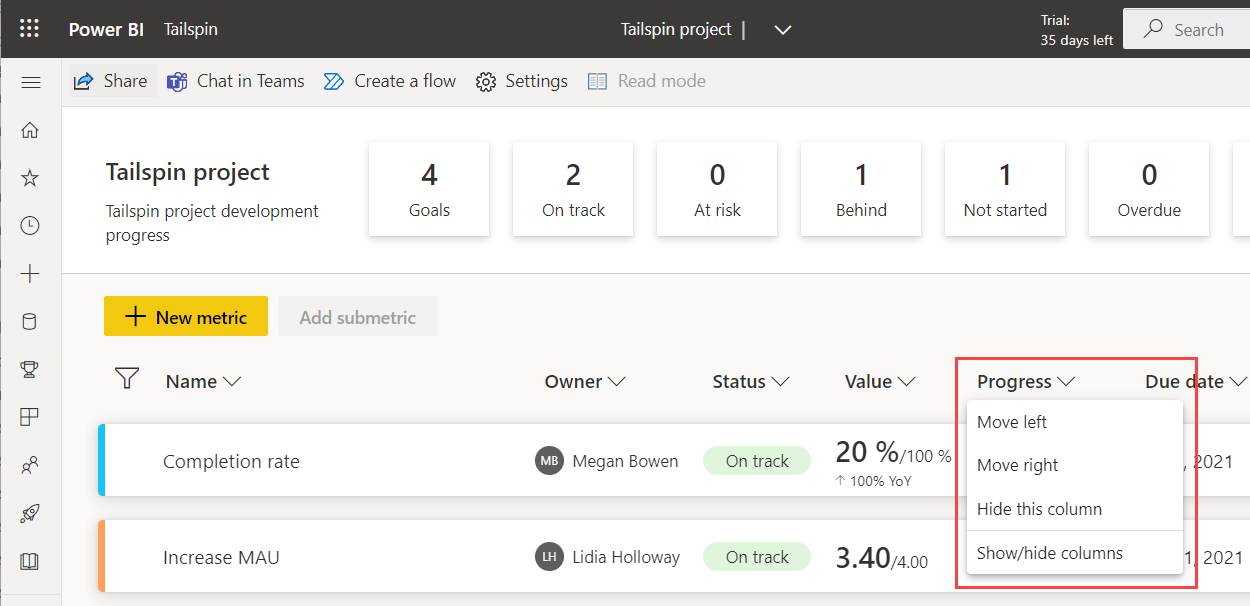
Vise en skjult kolonne
Åpne målstyringen i redigeringsmodus, og velg pilikonet ved siden av eventuelle kolonnekolonneinnstillinger>.
Velg Vis/skjul kolonner.
Velg Tilbakestill til standard i Rediger visning-kolonner, eller velg kolonnen du vil vise.
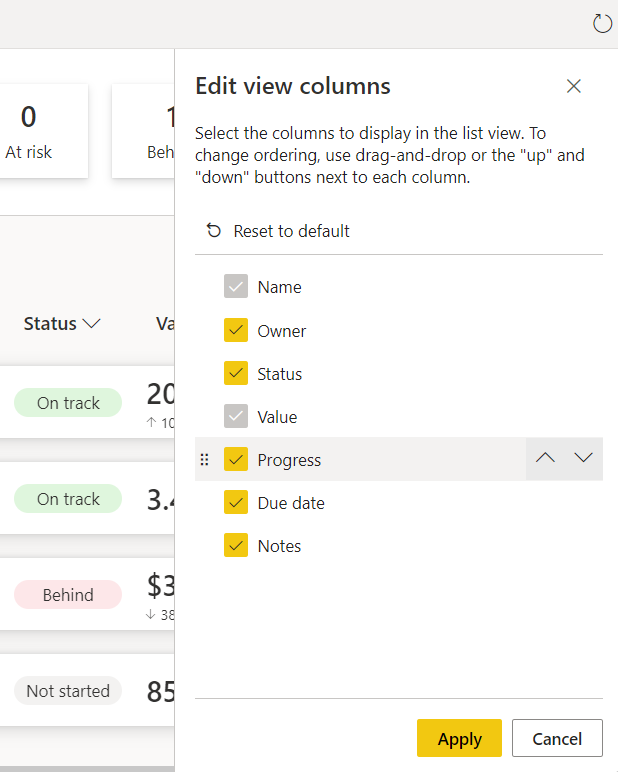
Du kan også endre rekkefølgen på kolonner i denne visningen ved å dra dem opp eller ned.
Velg Bruk.
Flytte eller kopiere en målstyring
Mange organisasjoner har «mal»-målstyringer som ulike avdelinger eller forretningsgrupper kanskje vil bruke som utgangspunkt. Eller du vil kanskje utvikle en testmålstyring i Mitt arbeidsområde for å sikre at måledataene fungerer som de skal før du flytter den til riktig arbeidsområde når den er klar til å deles. Nå kan du gjøre alt dette ved hjelp av funksjonen flytt eller kopier målstyring. Funksjonen for målstyring av kopier er også nyttig for å komme raskt i gang hvis du vil opprette en ny målstyring ved å bruke den metriske definisjonen på nytt fra en eksisterende målstyring.
Velg Flytt målstyring eller Kopier målstyring på Fil-menyen.
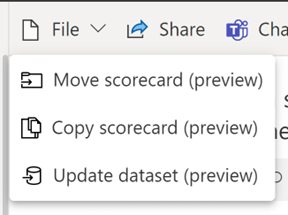
Du ser en rullegardinliste over arbeidsområder du har tilgang til. Velg arbeidsområdet du vil flytte eller kopiere målstyringen til >Fortsett.
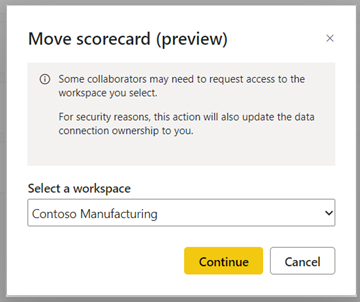
Når du kopierer en målstyring, kan du inkludere eller utelate innsjekkingsloggen. Dette gjør det enkelt å bruke den samme målstyringen på nytt i en nyere tidsperiode (for eksempel for målstyringer for regnskapsår), slik at du ikke trenger å gjøre dette på nytt.
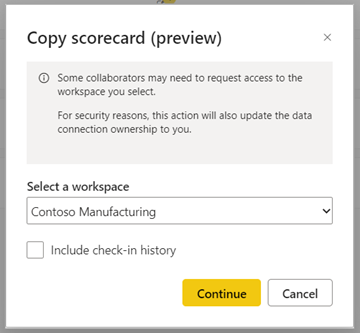
Du får en melding når flyttings- eller kopioperasjonen er fullført. Det kan ta noen sekunder. Velg Åpne målstyring for å åpne målstyringen i det valgte arbeidsområdet.
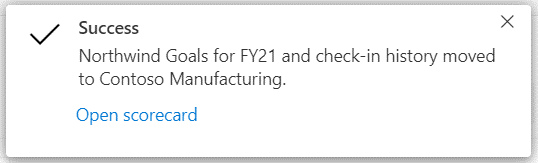
Relatert innhold
- Komme i gang med måledata i Power BI
- Opprette målstyringer og manuelle måledata i Power BI
- Opprette tilkoblede måledata i Power BI
- Hold oversikt over måledataene dine i Power BI
Har du flere spørsmål? Prøv Power BI-fellesskap.
Tilbakemeldinger
Kommer snart: Gjennom 2024 faser vi ut GitHub Issues som tilbakemeldingsmekanisme for innhold, og erstatter det med et nytt system for tilbakemeldinger. Hvis du vil ha mer informasjon, kan du se: https://aka.ms/ContentUserFeedback.
Send inn og vis tilbakemelding for